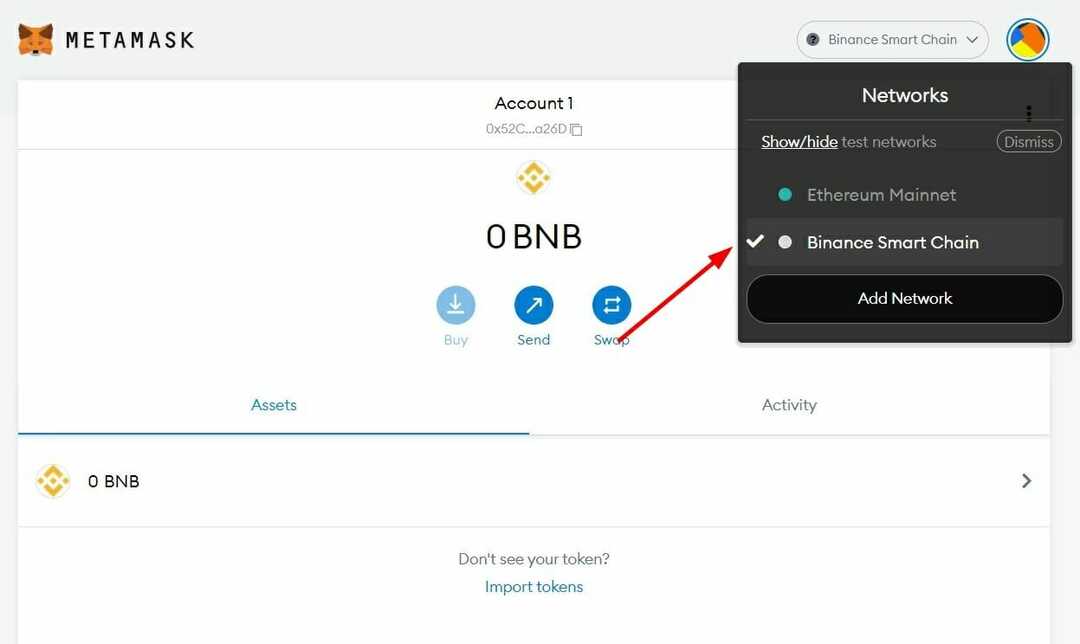- MetaMask on yksi suosituimmista kryptolompakoista, joilla voit saada tilisi kaupankäyntiä varten.
- Vaikka kryptolompakko on kuuluisa, käyttäjät kohtaavat ajoittain useita ongelmia sen käyttämisessä.
- MetaMask ei muodosta yhteyttä localhostiin on yksi tällaisista ongelmista.
- Tässä oppaassa mainitaan kaikki tehokkaat ratkaisut, joiden avulla voit mahdollisesti ratkaista ongelman.

- Sisäänrakennettu VPN auttaa sinua selaamaan turvallisesti
- Integroitu mainosten estotila lataa sivut nopeammin
- Mukana Facebook ja WhatsApp Messenger
- Muokattava käyttöliittymä tummalla tilassa
- Virransäästötila, yksikönmuunnin, tilannekuvatyökalu, uutispiste, laitteiden välinen synkronointi ja paljon muuta
- Lataa Opera
The kryptovaluuttamarkkinat näkee yhden historiansa pahimmista ajoista. Vaikka suosittujen kryptovaluuttojen, kuten Bitcoinin ja Ethereumin, hinnat putoavat kuin mikä tahansa, monet ihmiset pitävät edelleen kiinni osakkeistaan.
Koska kryptomarkkinat ovat erittäin epävakaat, niihin liittyvät riskit ovat melko ilmeisiä. Jos olet kryptoomistaja, olet ehkä kuullut MetaMaskista.
MetaMask on avoimen lähdekoodin kryptolompakko. Se on verkkopohjainen, mikä tarkoittaa, että sinun ei välttämättä tarvitse ladata ohjelmistoa krypton tallentamiseksi. Se on saatavilla eri selaimille, ja sinun tarvitsee vain luoda tili.
On kuitenkin useita tapauksia, joissa käyttäjät ovat ilmoittaneet että heille MetaMask ei muodosta yhteyttä paikalliseen isäntään. Ongelman taustalla voi olla useita syitä ja myös ratkaisuja.
Tässä tämä opas tulee kuvaan. Koska täällä emme vain selitä sinulle, miksi MetaMask ei muodosta yhteyttä paikalliseen isäntään, vaan annamme sinulle myös ratkaisuja ongelman korjaamiseen. Katsotaanpa ohjetta.
Mikä aiheuttaa localhost-yhteysongelman MetaMask-lompakossa?
Yleensä MetaMask on melko luotettava kryptolompakko, ja sinun ei pitäisi kohdata ongelmia, jos ne johtuvat palvelimesta tai sinulla on huono päivä itse.
Kuitenkin, koska se on kryptolompakko, sen on oltava yhteydessä useisiin isänteihin pysyäkseen kaikkien tarjoamiensa toimien mukana. Jos sinulla on ongelmia MetaMaskin yhdistämisessä OpenSeaan, voit tehdä sen tutustu omaan oppaaseemme miten se ratkaistaan.
Mutta joissakin teknisissä ongelmissa saattaa ilmetä virheitä. Yritimme päätellä, mikä voi aiheuttaa tällaisia ongelmia useimmissa tilanteissa. Sisäisen tutkimuksen jälkeen olemme löytäneet seuraavat:
- Yhteensopimaton selaimen versio
- Yhteensopimaton laajennus asennettu
- Selain on vanhentunut
- MetaMask-palvelin ei toimi
- Tietojen selaaminen aiheuttaa ongelmia
- Ongelmallinen selain
- Internet-yhteysongelmia
Lisäksi voi olla muita teknisiä ongelmia, jotka voivat aiheuttaa paikallisen isännän yhteysongelmia MetaMaskin kanssa. Onneksi voit nopeasti päästä eroon siitä seuraamalla alla mainittuja ratkaisuja.
Nopea vinkki:
Voit tehdä maksutapahtumia ja hallita kryptovaluuttojasi helpommin, jos käytät selainta, jossa on integroitu kryptotuki. Operalla on sisäänrakennettu kryptolompakko, joka on saatavilla kaikilla alustoilla.
Tiedot tallennetaan turvallisesti laitteellesi, selain ei kirjaa lompakkoavaimia tai muita arkaluonteisia tietoja verkon kautta.

Ooppera
Huolehdi kaikista kryptopyrkimyksistäsi tällä helppokäyttöisellä selaimella, jossa on optimaalinen tietoturva.
Kuinka voin korjata, että MetaMask ei muodosta yhteyttä Localhostiin?
1. Käynnistä selain uudelleen
Selaimen uudelleenkäynnistyksen pitäisi olla ensimmäinen asia, jonka teet tarkistaaksesi, korjaako tämä MetaMaskin, joka ei muodosta yhteyttä Localhost-virheeseen.
Usein se toimii jonkin selaimen virheen tai häiriön vuoksi väärin ja estää siihen liittyvien kohteiden sujuvan toiminnan. Tällaisessa tapauksessa hyvin yksinkertainen mutta tehokas ratkaisu, jota voit käyttää, on käynnistää selain uudelleen.
2. Tyhjennä selaimen välimuisti
- Käynnistä verkkoselain, meidän tapauksessamme käytämme Google Chromea.
- Klikkaa 3-piste valikkokuvake.
- Navigoida johonkin Lisää, sitten siihen Poista selaustiedot. Vaihtoehtoisesti voit myös napsauttaa Ctrl + Siirtää + Del näppäimistön painikkeita avataksesi Poista selaustiedot ikkuna.

- Vuonna Poista selaustiedot ikkuna, muista valita Evästeet ja muut sivuston tiedot ja Välimuistissa olevat kuvat ja tiedostot vaihtoehtoja.

- Lyö Puhdas data -painiketta.
Välimuistissa olevat tiedostot kerääntyvät tietyn ajan kuluessa, ja jos niitä ei tyhjennetä tarpeeksi usein, ne voivat olla ristiriidassa sujuvan kanssa selaimen toimintaa, mikä lopulta aiheuttaa useita ongelmia, kuten MetaMask ei muodosta yhteyttä paikallinen isäntä. Kokeile yllä olevia ratkaisuja ja tarkista, onko ongelma ratkaistu vai ei.
Vaihtoehtoisesti sinulla on myös mahdollisuus automaattisesti tyhjentää välimuisti tai evästetiedot käyttämällä suosittua puhdistusohjelmistoa, kuten CCleaner.
Toiminta on melko yksinkertaista, joten sinun tarvitsee vain valita poistettavat selaustiedot ja tyhjentää selaimesi käyttämättömistä tiedostoista.
3. Päivitä MetaMask-laajennus
Google Chrome
- Tuoda markkinoille Google Chrome.
-
Oikealla painikkeella MetaMask-laajennuksessa ja napsauta Hallinnoi laajennusta.

- Napsauta vasemmassa yläkulmassa -kuvaketta Päivittää -painiketta.

Mozilla Firefox
- Käynnistä Firefox.
- Kirjoita osoiteriville alla oleva osoite.
Tietoja: lisäosat - Klikkaa Gear vieressä oleva kuvake Hallinnoi laajennuksiasi.
- Valitse Tarkista päivitykset.

Asiantuntijan vinkki: Joitakin PC-ongelmia on vaikea ratkaista, varsinkin kun kyse on vioittuneista arkistoista tai puuttuvista Windows-tiedostoista. Jos sinulla on ongelmia virheen korjaamisessa, järjestelmäsi voi olla osittain rikki. Suosittelemme asentamaan Restoron, työkalun, joka skannaa koneesi ja tunnistaa vian.
Klikkaa tästä ladataksesi ja aloittaaksesi korjaamisen.
Laajennusten pitäminen ajan tasalla varmistaa myös, että nautit uusimmista niihin liittyvistä ominaisuuksista.
Koska MetaMask on kryptolompakko, sinun tulee pitää se aina ajan tasalla saadaksesi uusimmat tietoturva-, ominaisuudet ja virheenkorjaukset, jotka voivat aiheuttaa useita ongelmia.
4. Päivitä selain
- Tuoda markkinoille Google Chrome.
- Klikkaa 3-piste valikkokuvake.
- Valitse asetukset.

- Klikkaa Tietoja Chromesta vasemmasta ruudusta.

- Chrome etsii ja asentaa automaattisesti uusimmat päivitykset, jos se löytää jotain.

- Käynnistä uudelleen Kromi.
Laajennusten pitäminen ajan tasalla varmistaa myös, että voit nauttia uusimmista niihin liittyvistä ominaisuuksista.
Google julkaisee Chromelle uusia päivityksiä melko usein, joten jos selain ei tunnista päivitystä automaattisesti, voit seurata ohjeita yllä ja tarkista manuaalisesti Chrome-päivitykset ja asenna ne tarkistaaksesi, korjaako tämä sen, ettei MetaMask muodosta yhteyttä paikalliseen isäntään ongelma.
- 10 tapaa korjata MetaMask ei muodosta yhteyttä OpenSeaan -virhe
- Kuinka korjata MetaMask ei toimi ongelma?
- 8 parasta ohjelmistoa NFT-taiteen luomiseen ja itsesi ilmaisemiseen
- KORJAUS: MetaMask ei muodosta yhteyttä Ledgeriin
5. Kirjaudu uudelleen MetaMaskiin
- Avata MetaMask haluamallasi selaimella.
- Napsauta omaasi profiili kuvake.
- Lyö Lukko -painiketta.

- Odota hetki ja sitten kirjaudu sisään uudelleen MetaMaskiin ja katso, ratkaiseeko tämä ongelman vai ei.
On mahdollista, että edellisen istunnon aikana jotkut tärkeät tiedostot eivät latautuneet selaimen takia.
Tässä tapauksessa voit kirjautua ulos nykyisestä istunnostasi, käynnistää selaimen uudelleen ja kirjautua takaisin MetaMaskiin ja katsoa, ratkaiseeko tämä ongelman vai ei.
6. Ota yhteyttä MetaMaskiin

Jos yllä olevat ratkaisut eivät valitettavasti auttaneet sinua korjaamaan MetaMaskin ongelmaa, joka ei muodosta yhteyttä paikallispalvelimeen, voit yrittää ottaa yhteyttä MetaMaskin tukeen saadaksesi apua.
MetaMask tunnetaan luotettavasta asiakastuesta, ja voit ottaa heihin yhteyttä käymällä osoitteessa MetaMaskin tukisivu.
Voit ottaa yhteyttä tiimiin, kertoa heille kysymyksesi ja mahdollisesti saada ratkaisun käsillä olevaan ongelmaan.
7. Palauta MetaMask-tili
- Avata selaimesi.
- Klikkaa MetaMask-laajennuksen kuvake.
- Klikkaa asetukset.
- Mene Pitkälle kehittynyt.
- Paikantaa Palauta tili ja valitse se.

- Käynnistä uudelleen selaimesi.
Jos MetaMaskin kanssa oli ongelma, voit nollata tilisi ja tämä korjaa kaikki yhteyteen liittyvät ongelmat.
Mitä muuta voin tehdä ratkaistakseni sen, että MetaMask ei muodosta yhteyttä paikallispalvelimeen?
Vaikka yllä olevat ratkaisut ovat tehokkaita ja niiden pitäisi auttaa sinua korjaamaan ongelman, jos mikään ei toimi, siellä on muutamia asioita, jotka voit tehdä ja mahdollisesti ratkaista MetaMask ei muodosta yhteyttä paikallispalvelimeen ongelma.
➡ Tarkista MetaMask-palvelin
On mahdollista, että ongelma ei ole sinun, vaan MetaMaskin puolelta. Jos virallisilla palvelimilla on teknisiä vaikeuksia, seurauksena on myös useita ongelmia.
Voit vierailla MetaMaskin tilasivu. Täällä, jos huomaat, että jokin palveluista on poissa, sinun tulee odottaa palvelun saatavuutta.
➡ Tarkista Internet-yhteytesi
Jos Internetissäsi on ongelmia, sinun on käynnistettävä reititin uudelleen ja yhdistettävä se uudelleen nähdäksesi, korjaako tämä ongelman.
Jos tämä ei auta, voit ottaa yhteyttä Internet-palveluntarjoajaasi ja tarkistaa Internet-yhteytesi saadaksesi sen toimimaan.
Täältä löydät sen tässä oppaassa. Kerro meille alla olevissa kommenteissa, mikä yllä olevista ratkaisuista auttoi sinua korjaamaan MetaMask-ongelman, joka ei muodosta yhteyttä paikalliseen isäntään.
 Onko sinulla edelleen ongelmia?Korjaa ne tällä työkalulla:
Onko sinulla edelleen ongelmia?Korjaa ne tällä työkalulla:
- Lataa tämä PC Repair Tool arvioitiin erinomaiseksi TrustPilot.comissa (lataus alkaa tältä sivulta).
- Klikkaus Aloita skannaus löytääksesi Windows-ongelmia, jotka voivat aiheuttaa tietokoneongelmia.
- Klikkaus Korjaa kaikki korjata Patented Technologies -ongelmia (Eksklusiivinen alennus lukijoillemme).
Restoron on ladannut 0 lukijat tässä kuussa.